
كيفية تثبيت نظام التشغيل Mac OS على كمبيوتر منتظم، محمول: تعليمات خطوة بخطوة
تعليمات خطوة بخطوة لتثبيت نظام التشغيل MacOS بجهاز كمبيوتر ثابت أو كمبيوتر محمول.
التنقل
على الرغم من حقيقة أن أجهزة الكمبيوتر الثابتة العادية التي تعمل بنظام التشغيل شبابيك وأجهزة الكمبيوتر من الشركة تفاحة مجهزة بنفس "الأجهزة"، هذا الأخير هو أمر بحجم أكثر تكلفة. وهي متصلة بكل من العلامة التجارية ومع البرامج الفريدة ( ماوس.). بسبب ارتفاع السعر، لا يستطيع الجميع تحمل شراء جهاز كمبيوتر Apple. ولكن، امتلاك رغبة رائعة وبعد تصرفها دليل مفصل، يمكن لأي شخص بسهولة وضع نظام التشغيل على جهاز الكمبيوتر الشخصي الخاص به ماوس. والتمتع بجميع ميزات البرامج من الشركة تفاحة.
في مقالتنا، ستجد تعليمات خطوة بخطوة لتثبيت نظام التشغيل ماوس. على كمبيوتر منتظم / كمبيوتر محمول بدلا من نظام التشغيل شبابيك.

Image 1. دليل تثبيت نظام التشغيل MacOS إلى كمبيوتر ثابت أو كمبيوتر محمول.
كيفية تثبيت نظام التشغيل Mac OS على كمبيوتر منتظم، محمول: تعليمات خطوة بخطوة
قبل التبديل إلى تثبيت نظام التشغيل ماوس. على جهاز كمبيوتر منتظم، يجب عليك التأكد من أنه يلبي الحد الأدنى لمتطلبات النظام:
- المعالج المزدوج النواة (أو أكثر قوة) من الشركة المصنعة شركة انتل;
- القرص الصلب مع دعم الوضع AHCI.;
- ذاكرة الوصول العشوائي لا تقل 2 غيغابايت;
لتثبيت نظام التشغيل ماوس. على الكمبيوتر الثابت أو الكمبيوتر المحمول، ستحتاج إلى المكونات التالية:
- المقابلة خصائص الكمبيوتر الثابت أو الكمبيوتر المحمول؛
- صورة نظام نظام التشغيل ماوس.;
- محرك أقراص فلاش USB، لا تقل عن 8 غيغابايت;
- المرسل الفرعي؛
- خدمة متعدد الأقصى.;
هام: من أجل في عملية تثبيت نظام التشغيل ماوس. لم يكن لديك أي مشاكل، نوصي بشدة بفتح هذه المقالة على جهاز آخر أو خيار طباعة ورقمه. يمكن أن تكون تثبيت نظام تشغيل الذاكرة مع عواقب.
العثور على توزيع ماكوس وإنشاء محرك أقراص فلاش تحميل
إذا كنت لا تزال تقرر تثبيت نظام التشغيل على جهاز الكمبيوتر الشخصي الخاص بك ماوس.، إذن من المنطقي تماما أن أول شيء من الضروري العناية بتوزيعه على توزيعه. على الإنترنت، هناك العديد من جمعيات المستخدم التي يمكن العثور عليها بسهولة في معظم تعقب Torrent. على سبيل المثال، يمكنك تنزيل مجموعة جيدة. هنا.
ومع ذلك، من أجل الحصول على أكثر الأصلي ومع الحد الأدنى لعدد نظام التشغيل "التأخير"، نوصي باستخدام التوزيع ماكوس x يوسيميت.وهو متاح للتحميل من قبل من هذا الرابط في المتجر الرسمي متجر التطبيقات. بحرية مطلقة.
بعد تنزيل التوزيع yosemite.، يمكنك الذهاب إلى إنشاء محرك أقراص فلاش التمهيد. للقيام بذلك تحتاج إلى فائدة transmac. ل شبابيكوالتي يمكن تنزيلها من قبل من هذا الرابطوبعد ومع ذلك، يتم دفع البرنامج للحصول على إنشاء محرك أقراص فلاش التمهيد لمرة واحدة، سيكون لديك فترة تجريبية كافية، والتي يتم توفيرها من قبل المطورين.
يحدث إنشاء محرك أقراص قابل للتمهيد كما يلي:
الخطوة 1.
- تحميل وتثبيت الأداة المساعدة transmac.وبعد قم بتوصيل محرك أقراص فلاش USB محدد مسبقا بجهاز كمبيوتر وتشغيل البرنامج.
- على الجانب الأيسر من أدوات المرافق الرئيسية تحديد موقع محرك الأقراص الفلاش الخاص بك، انقر فوق زر الماوس الأيمن وانقر فوق القائمة في القائمة " استعادة مع صورة القرص».
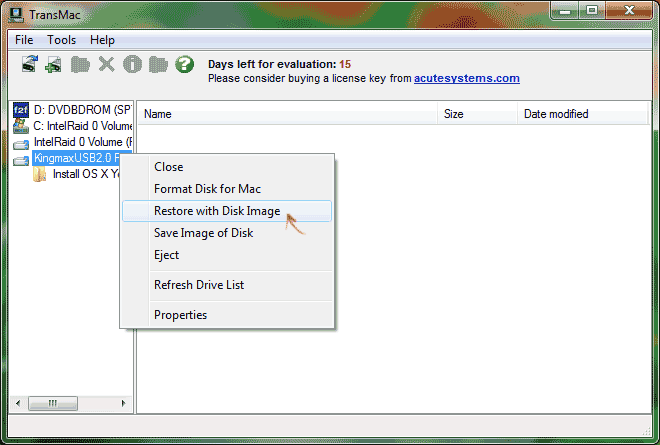
الصورة 2. بدء الأداة المساعدة لإنشاء محرك أقراص فلاش تحميل.
الخطوة 2..
- سيتم فتح نافذة صغيرة، حيث تحتاج إلى النقر فوق ثلاث نقاط وحدد ملف صورة القرص ماكوس يوسمايت.من يجب أن يكون له تنسيق " dMG.».
- انقر فوق "زر" نعم"أعط موافقتك على تنسيق محرك أقراص USB وانتظر عملية إنشاء محرك أقراص فلاش قابل للتمهيد، والتي عادة لا تأخذ أكثر 10 دقائق.
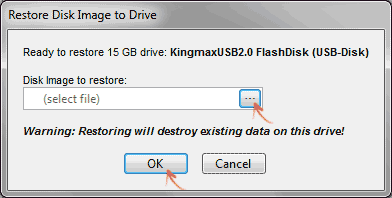
الصورة 3. تحديد صورة القرص وإنشاء محرك أقراص فلاش تحميل.
تشغيل عملية تثبيت نظام التشغيل Macos Yosemite
قبل بدء تثبيت نظام التشغيل، تحتاج إلى تغيير بعض الإعدادات BIOS.وبعد على معظم أجهزة الكمبيوتر، يتم تشغيل المدخل إليها بواسطة ضغطات المفاتيح F2. على الفور تقريبا بعد تشغيل الكمبيوتر.
إصدارات مختلفة BIOS. إنها تختلف بين الواجهة وبالتالي فإن التعليمات العامة غير موجودة عليها. ومع ذلك، فإن تسلسل الإجراءات التي يجب القيام بها، وهي هي نفسها:
الخطوة 1.
- أعد تشغيل الكمبيوتر وتسجيل الدخول إلى BIOS. باستخدام مفتاح F2..
- في القائمة الرئيسية للسير تحتاج إلى الذهاب إلى القسم " متقدم"توقف على الخط" CPU التكوين."واضغط على" المفتاح " أدخل».
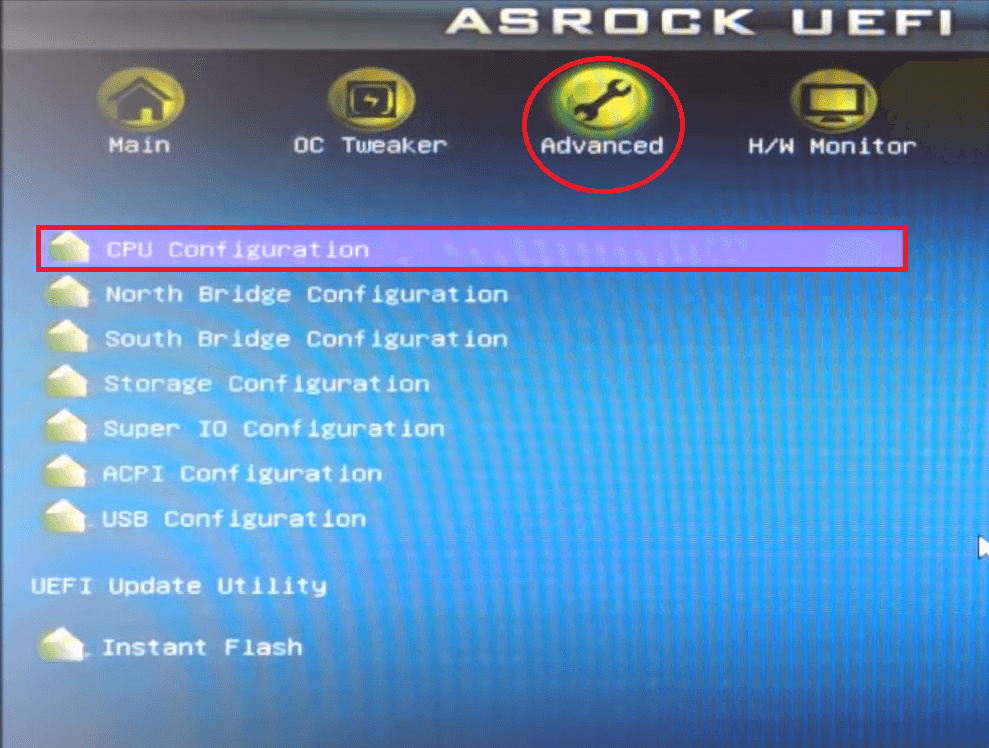
الصورة 4. المدخلات إلى BIOS والانتقال إلى إعدادات التكوين للمعالج.
الخطوة 2..
- في النافذة التي تفتح، قف على الخط " لا تنفيذ حماية الذاكرة"وتثبيت المعلمة" ممكن».
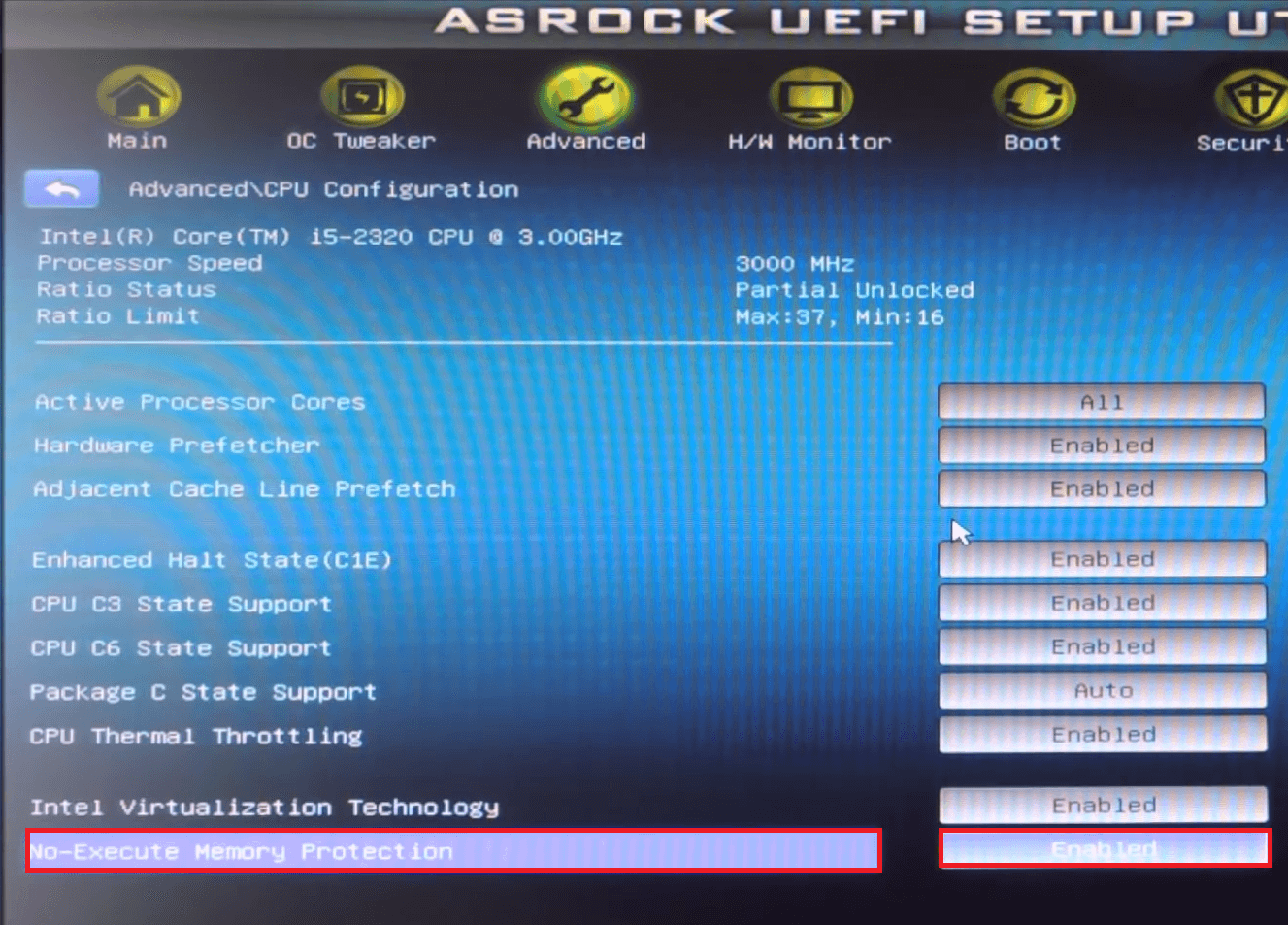
صورة 5. إعداد الذاكرة في BIOS.
الخطوه 3..
- العودة إلى " متقدم"وانتقل إلى" تكوين التخزين.».
- قف على الخط " وضع ساتا."، انقر" أدخل"وفي النافذة المظهر، اضبط المعلمة" وضع AHCI.».
- احفظ التغييرات في الإعدادات وإعادة تشغيل الكمبيوتر.
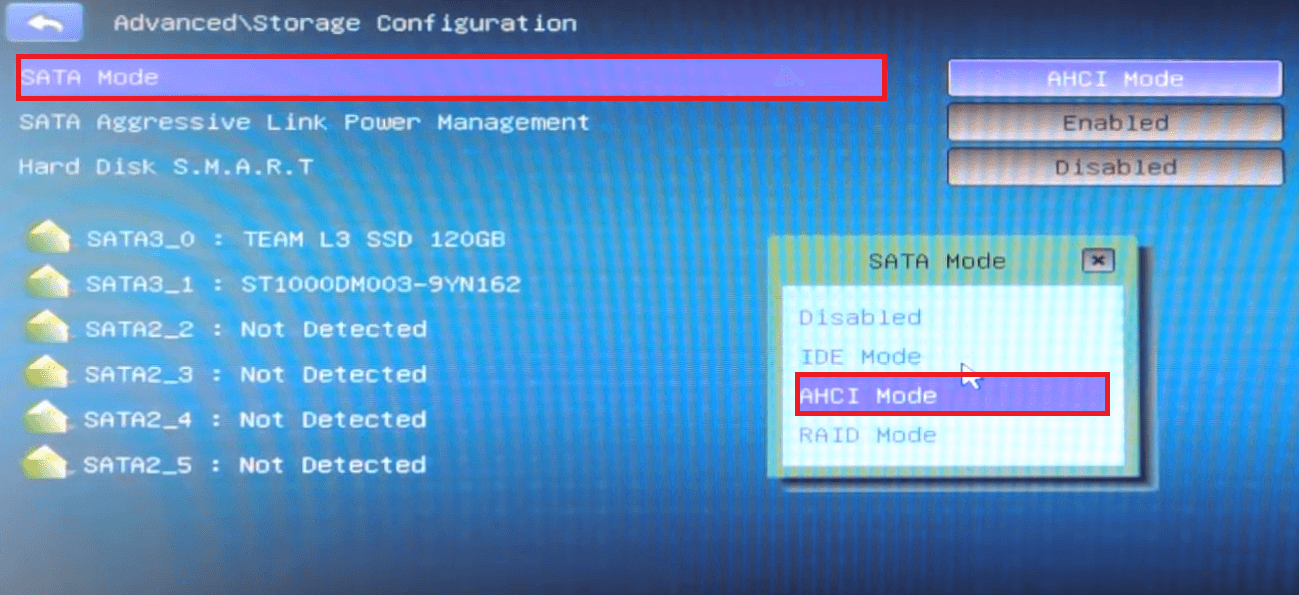
الصورة 6. إعداد القرص الثابت في BIOS.
الخطوة 4..
- بعد إعادة تشغيل الكمبيوتر تسجيل الدخول قائمه التمهيد (عادة ما يتم استخدام المفتاح لهذا. F8.)، والوقوف على الخط باسم محرك أقراص فلاش USB الخاص بك ثم اضغط على " أدخل».
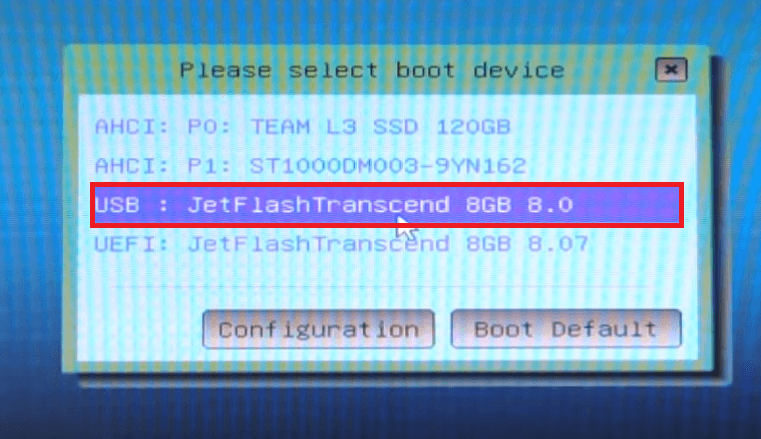
الصورة 7. الإدخال إلى قائمة التمهيد واختيار محرك أقراص Flash Loading.
الخطوة 5..
- بعد فترة قصيرة من الزمن، تظهر نافذة Bootloader "البرسيم" على شاشة الشاشة. زهرة البرسيم). تحتاج إلى اختيار العنصر الأول على اليسار ( التمهيد ماك OS X) وانقر " أدخل».
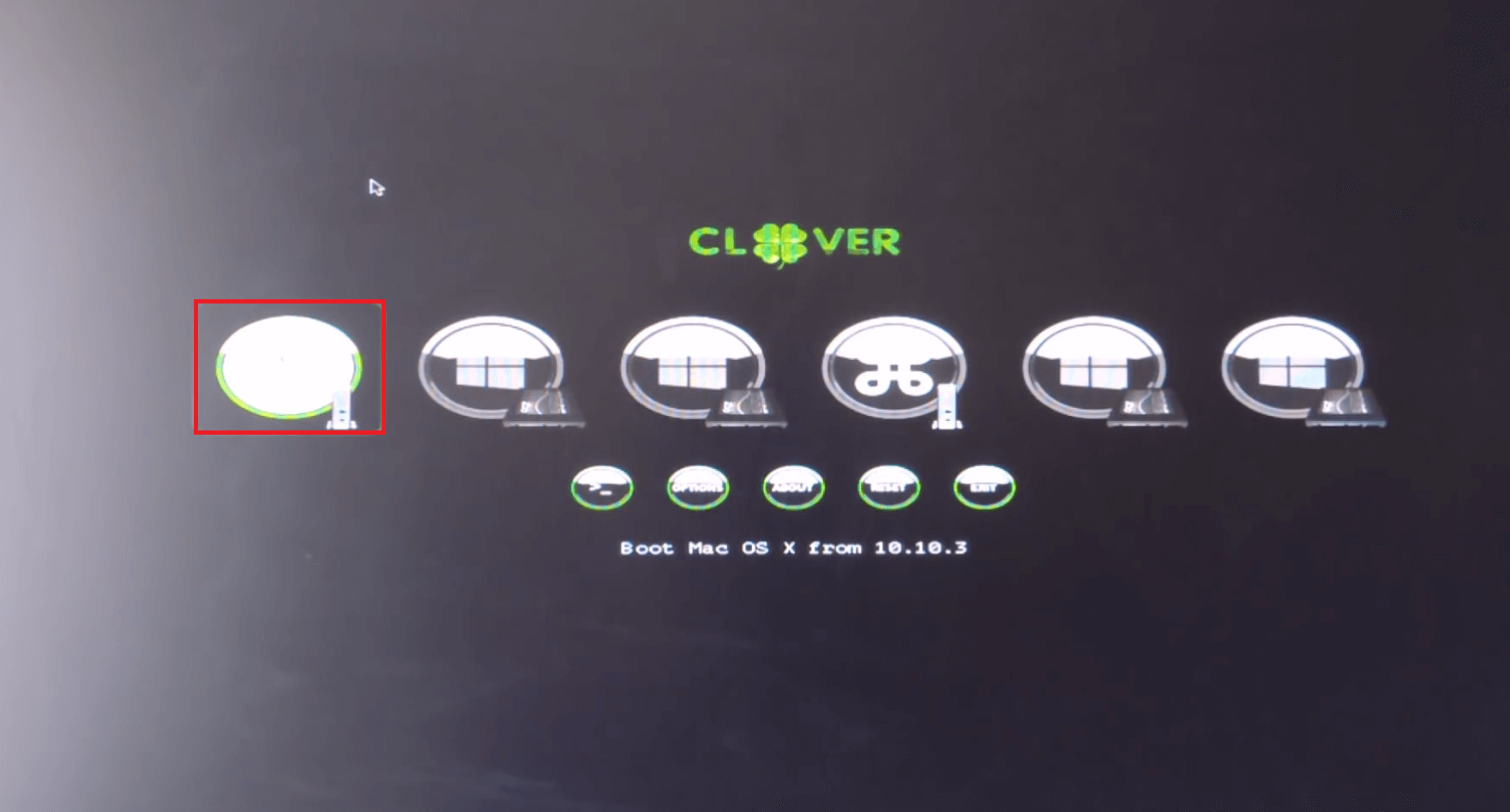
الصورة 8. تشغيل تثبيت نظام التشغيل MacOS.
الخطوة 6..
- ستظهر نافذة التثبيت على الشاشة. ماوس.وبعد أول شيء يجب القيام به هو تنسيق قسم القرص الذي تخطط لتثبيت نظام التشغيل "Apple".
- في الجزء العلوي من نافذة التثبيت، انقر فوق القسم " خدمات»وفي القائمة المنسدلة، حدد الخط" فائدة القرص».
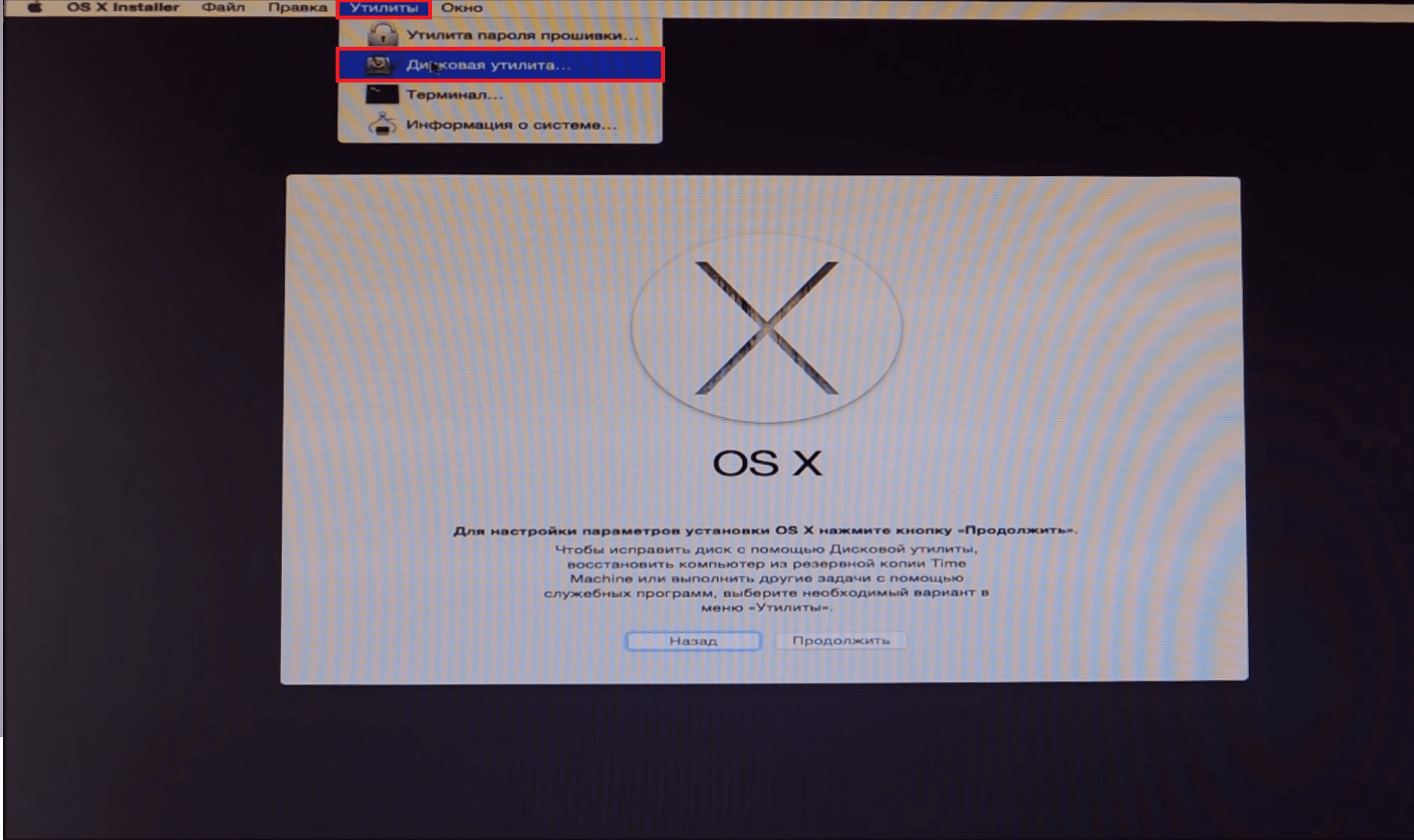
الصورة 9. تشغيل أداة مساعدة القرص.
الخطوة 7..
- في النافذة الافتتاحية على الجانب الأيسر، حدد القسم الذي سيتم تثبيت نظام التشغيل، افتح علامة التبويب " محو"على الجانب الأيمن من النافذة وفي العمود" صيغة"تعيين" Mac OS Extended (مجلة)».
- لتنسيق القسم المحدد عند النقر على " محو».
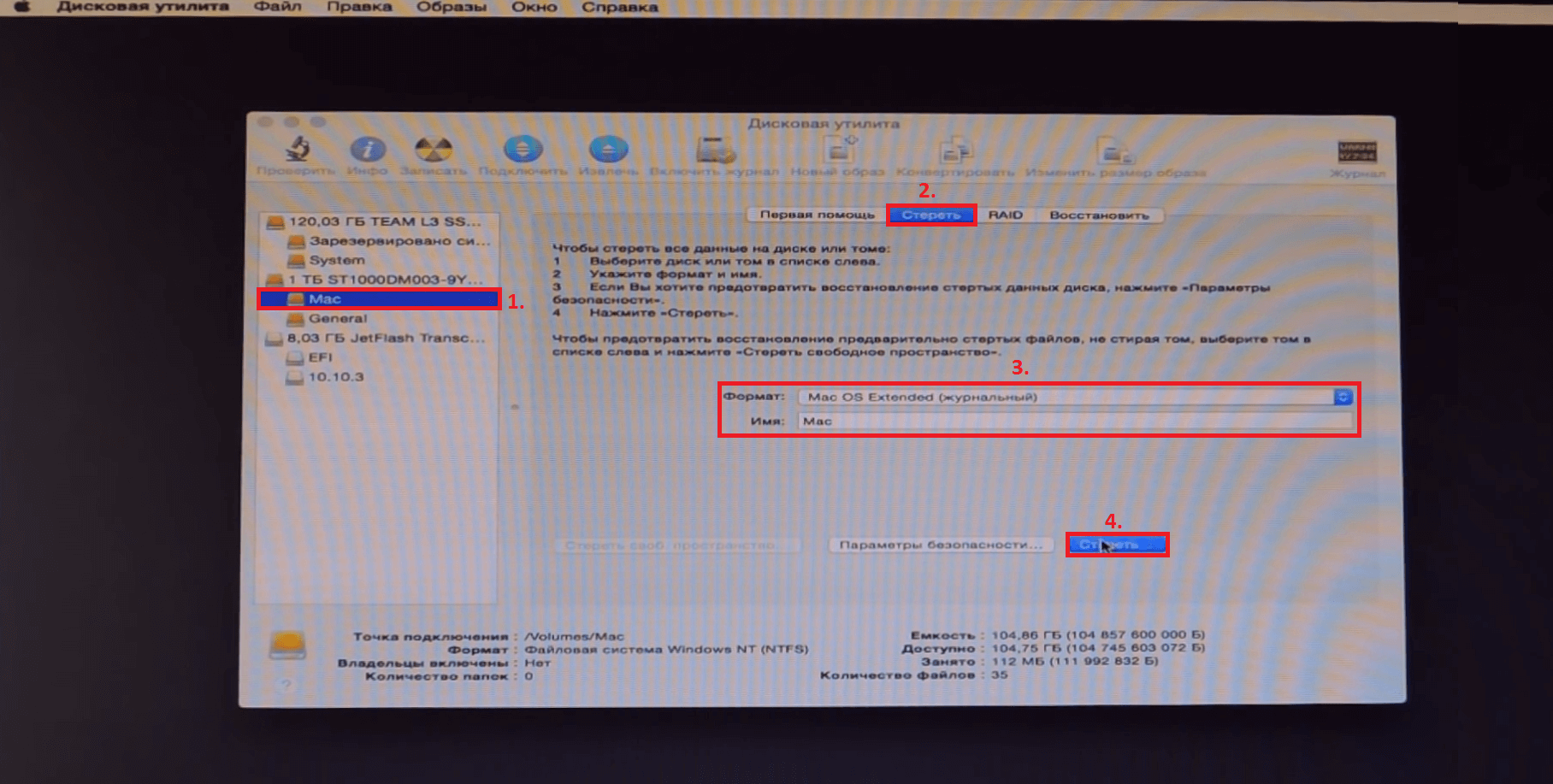
الصورة 10. أقسام التنسيق لتثبيت نظام التشغيل.
الخطوة 8..
- بعد الانتهاء من عملية التنسيق التي تحتل 5 - 10 دقائق، يمكنك الذهاب مباشرة إلى تثبيت نظام التشغيل. يغلق " فائدة القرص"، انقر فوق الزر" تقدم"، قبول شروط اتفاقية الترخيص وانقر فوق الزر مرة أخرى. تقدم».
- في النافذة التي تظهر، تحتاج إلى تحديد قسم لتثبيت نظام التشغيل. حدد الجهاز الذي تم تنسيقه مسبقا وانقر فوق الزر مرة أخرى. تقدم».
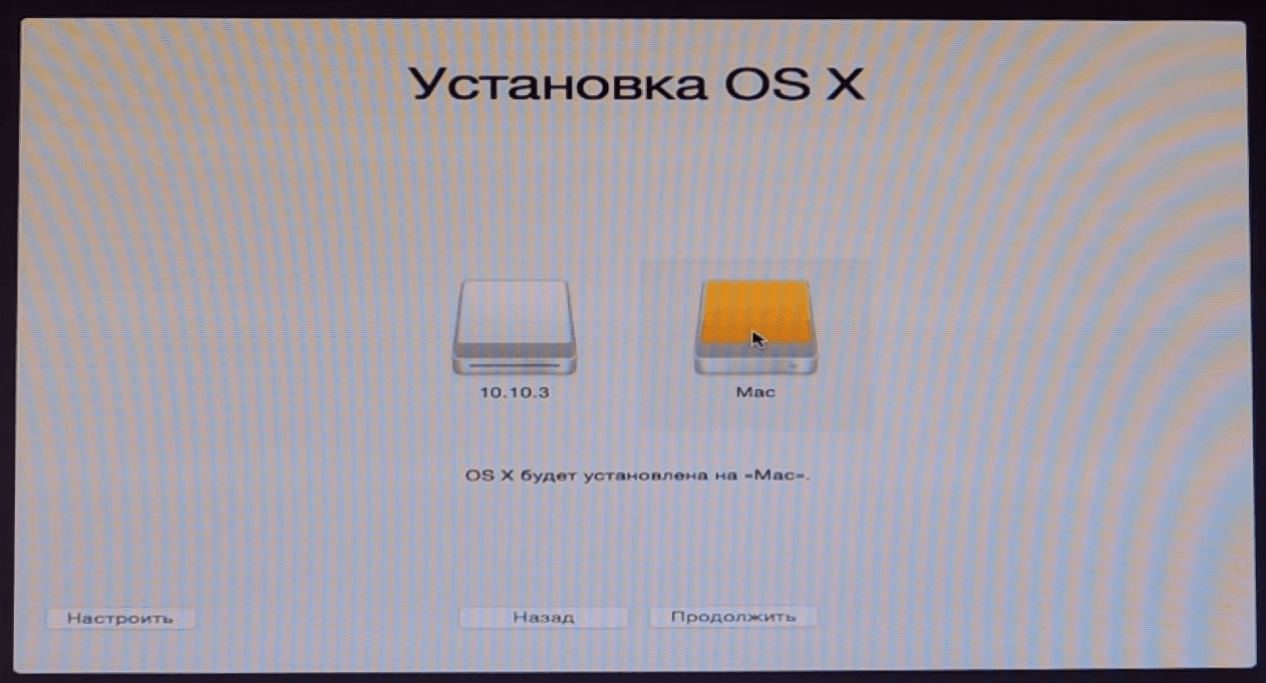
الصورة 11. تحديد قسم لتثبيت نظام التشغيل.
الخطوة 9..
- سيبدأ عملية التثبيت لنظام التشغيل الذي قد يستغرق من 40 دقيقة حتى ساعات قليلة، اعتمادا على قوة جهاز الكمبيوتر الخاص بك.
- بعد اكتمال عملية التثبيت، أعد تشغيل الكمبيوتر وفي نافذة Clover Loader التي تفتح ( زهرة البرسيم) حدد العنصر الأيسر الثاني ( التمهيد Mac OS X من "اسم القسم") و اضغط " أدخل».
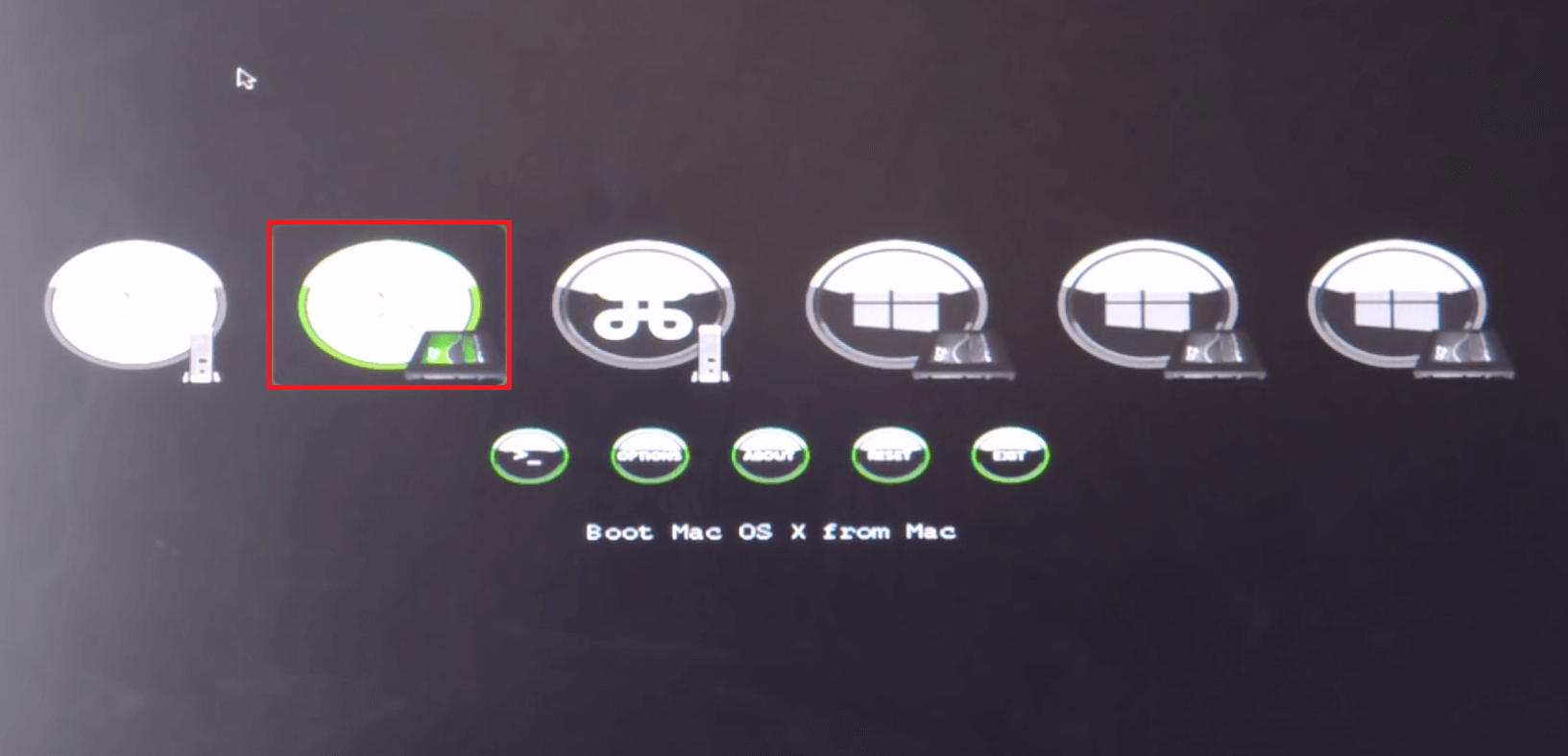
الصورة 12. تشغيل نظام التشغيل MacOS.
الخطوة 10..
- سيتم تنزيل نظام التشغيل ماكوس x يوسيميت.ومع ذلك، فمن الضروري إنشاء بعض الإعدادات لاستخدامها. في النافذة التي تفتح، حدد لغة نظام التشغيل واتبع المطالبات التي سيتم عرضها على الشاشة.
هام: عندما يطالبك النظام بإرسال تقارير الأخطاء في تفاحة، قم بإزالة مربع الاختيار من هذا الخط. نظرا لأنك تستخدم البرامج المرخصة على جهاز طرف ثالث، فقد يكون للمطورين شكاوى إليك.
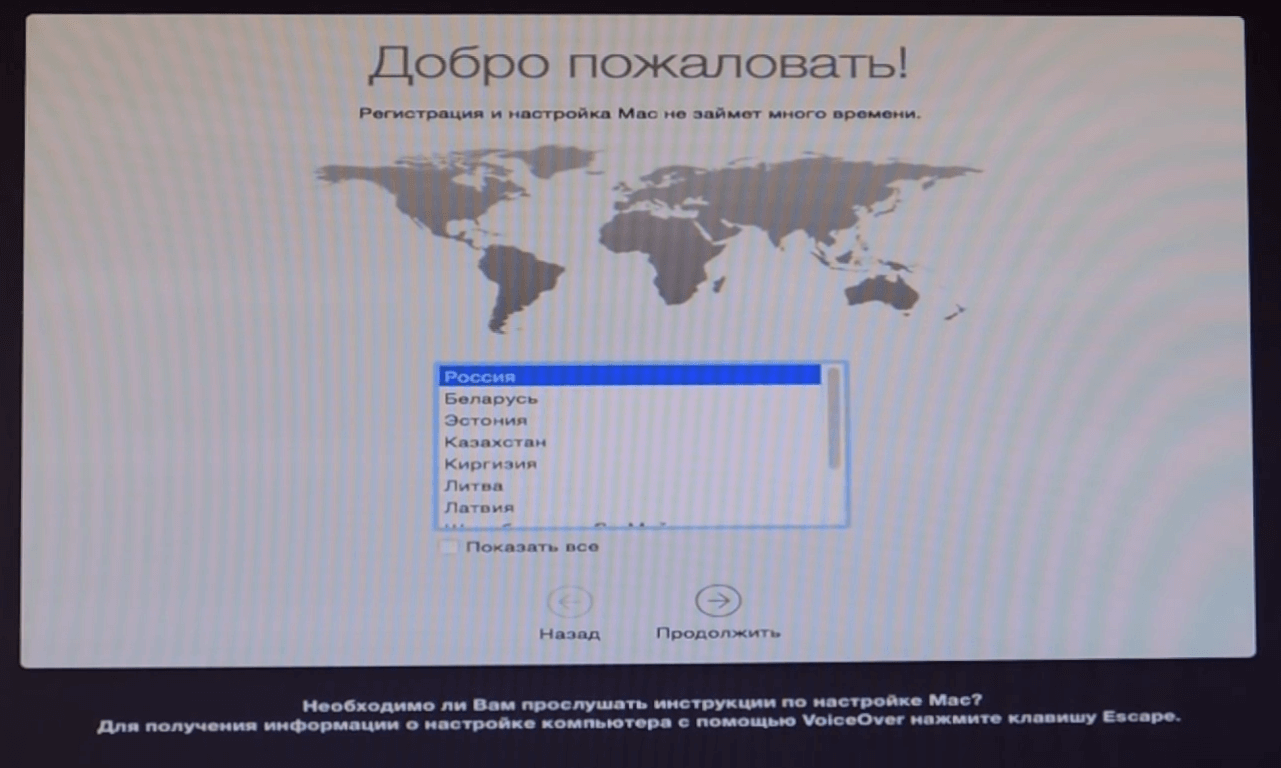
الصورة 13. حدد لغة نظام التشغيل.
الخطوة 11..
- بعد تثبيت جميع المعلمات اللازمة، ستجد نفسك على سطح المكتب ويمكنك البدء في استخدام نظام التشغيل بالكامل ماكوس العاشروبعد ومع ذلك، بعد إزالة محرك الأقراص المحمول من الكمبيوتر، لن تتمكن من تنزيل نظام التشغيل "Apple".
- من أجل إصلاح هذه المشكلة، انتقل إلى محرك أقراص USB التثبيت والانتقال إلى المجلد " آخر تثبيت" يحتوي هذا المجلد على محمل أرشفة " زهرة البرسيم" قم بإزالة محتويات الأرشيف إلى مجلد منفصل، قم بتعيين الأداة المساعدة إلى قسم القرص باستخدام نظام التشغيل ماوس. وبعد إعادة تشغيل الكمبيوتر، يمكنك تحميل نظام التشغيل دون محرك أقراص فلاش متصل بالكمبيوتر.
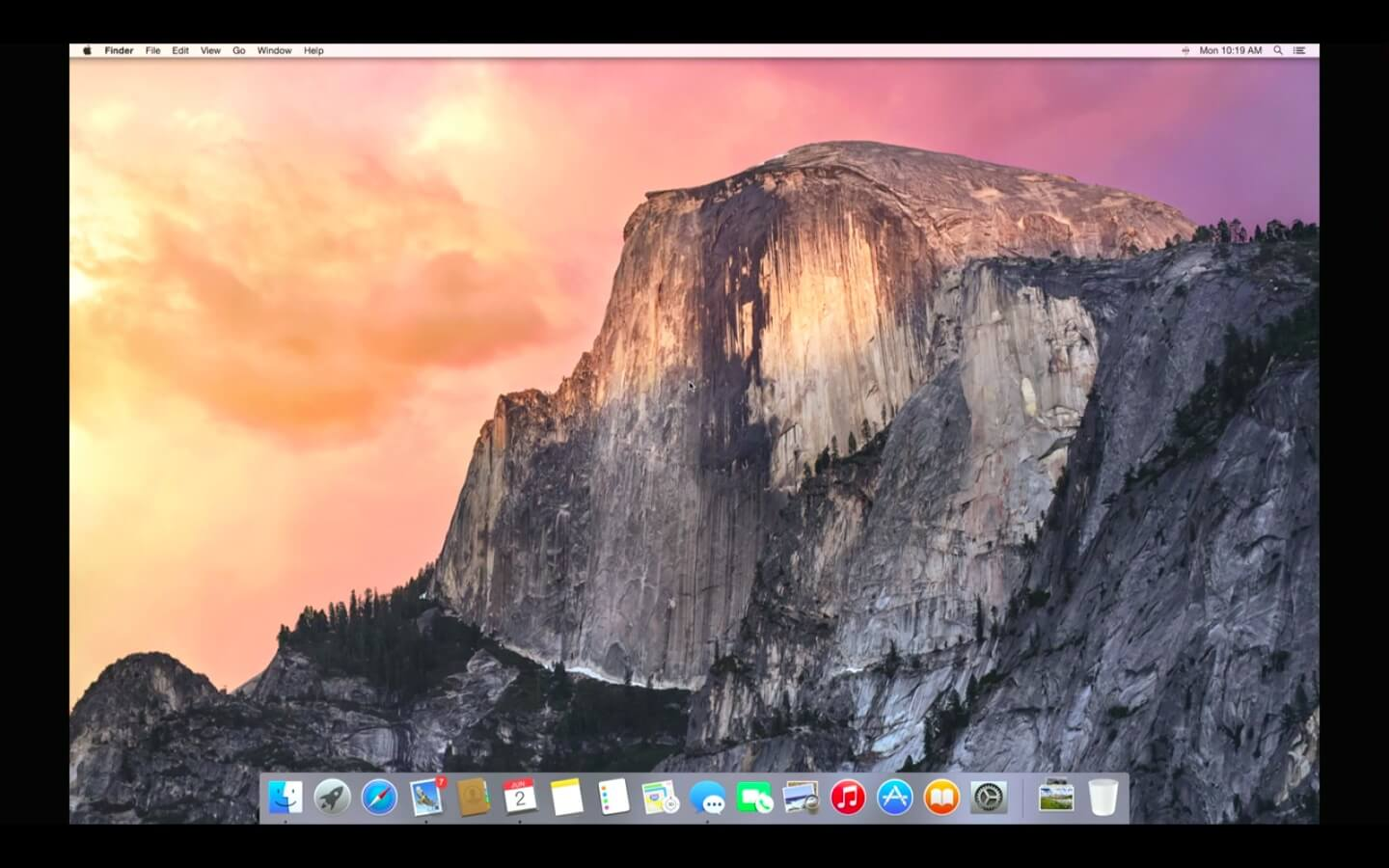
الصورة 14. الانتهاء من نظام التشغيل ماكوس.
الخطوة 12..
- إذا قمت بتنزيل مجموعة من تعقب Torrent، فإن الرابط الذي تم تقديمه في بداية قسم المقالة، في المجلد " آخر تثبيت»هناك أرشيف" الأداة المساعدة KEXT."حيث توجد مجموعة متنوعة من البرامج المفيدة للإنترنت، تشغيل الفيديو والموسيقى.
- لتثبيت جميع برامج التشغيل اللازمة، استخدم البرنامج متعدد الأقصى.، أحدث إصدار يمكن تنزيله بواسطة من هذا الرابط.
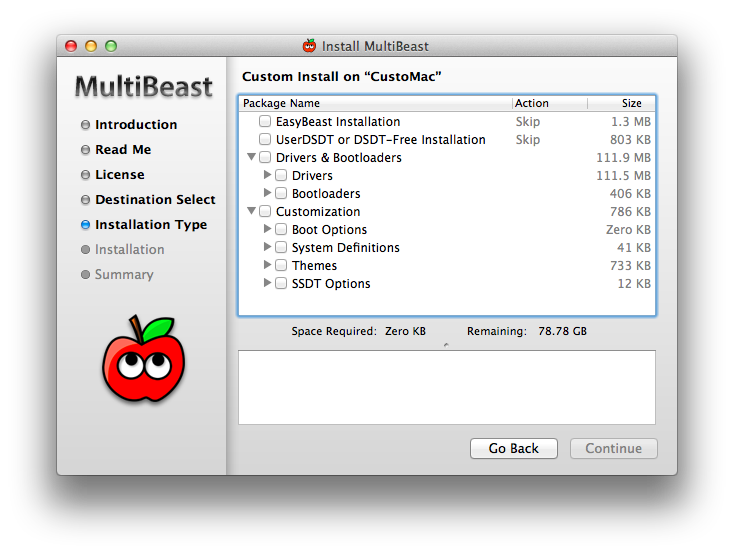
صورة 15. تثبيت برامج التشغيل من خلال الأداة المساعدة متعددة الأبعاد.
عدة نصائح لتسريع عمل نظام التشغيل MacOS X على الكمبيوتر المعتاد
- يعرف جماهير الجدول من منتجات "Apple" أن المطورين من تفاحة إيلاء اهتمام كبير ليس فقط لوظيفة برنامجهم، ولكن أيضا تصميمه البصري.
- على الرغم من حقيقة أنه بالإفراج عن نظام التشغيل الجديد التالي لنظام التشغيل Mac، فإنه يحاول تحسين الحد الأقصى للتحسين تحت عفا عليه الزمن، وعلى النماذج القديمة من Makintosh و Macbuky، وغالبا ما لوحظت مواطن الخلل و "الفرامل". ماذا يمكن أن نتحدث عن أجهزة الكمبيوتر المعتادة التي من تفاحة.
- لحسن الحظ، هناك عدة طرق لتحسين وتسريع تشغيل نظام التشغيل. ماكوس x يوسيميت.التي هي مناسبة لأصحاب Macinteos ولمستخدمي أجهزة الكمبيوتر العادية.
تعطيل المؤثرات البصرية والشفافية
- كما ذكر سابقا، مطوري تفاحة إيلاء المزيد من الاهتمام للتصميم المرئي لأنظمة التشغيل. إذا كان لديك سرعة في الأولوية، وليس مظهرا، فمن المنطقي تعطيل شفافية ويندوز ولوحات قفص الاتهام وغيرها من آثار الرسوم. لن يقلل إيقاف تشغيلهم فقط من الحمل على المعالج المركزي، ولكنه أيضا حفظ شحن البطارية وتوفير استجابة أسرع للنظام.
- تحتاج إلى الذهاب إلى قسم القائمة " وصول الجميع"وفي علامة التبويب" مراقب»حدد خط العلامة" تقليل الشفافية».
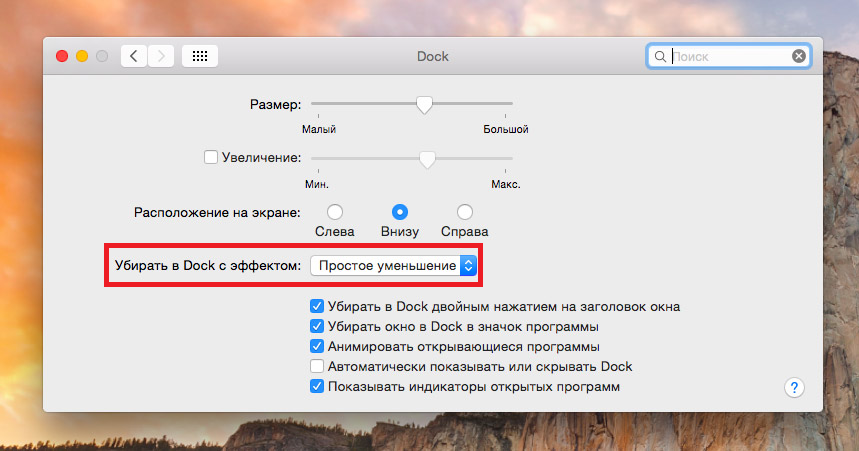
الصورة 16. تعطيل المؤثرات البصرية.
- بالإضافة إلى ذلك، النقر فوق "الزر" إعدادات الشاشة المفتوحة ...»يمكنك إيقاف تشغيل الرسوم المتحركة عند لف النوافذ عن طريق التثبيت في العمود" تنظيف قفص الاتهام مع تأثير"معامل" انخفاض بسيط».
تعطيل الحاجيات غير المستخدمة والملحقات
- إذا لاحظت أن نظام التشغيل الخاص بك أصبح "إبطاء" بشكل ملحوظ "إبطاء"، فإن إحدى طرق تسريع عملياتها ستظهر الحاجيات غير المستخدمة والملحقات التي تعمل باستمرار في الخلفية وتستهلك كمية لائقة من موارد النظام.
- لتعطيلها، انتقل إلى القسم " امتداد"وفي علامة التبويب" اليوم»قم بإزالة علامات الحاجيات غير المستخدمة. تستهلك معظم الموارد تلك الملحقات المرتبطة مباشرة بالإنترنت. على سبيل المثال، " تشارك"و" شبكة اجتماعية».
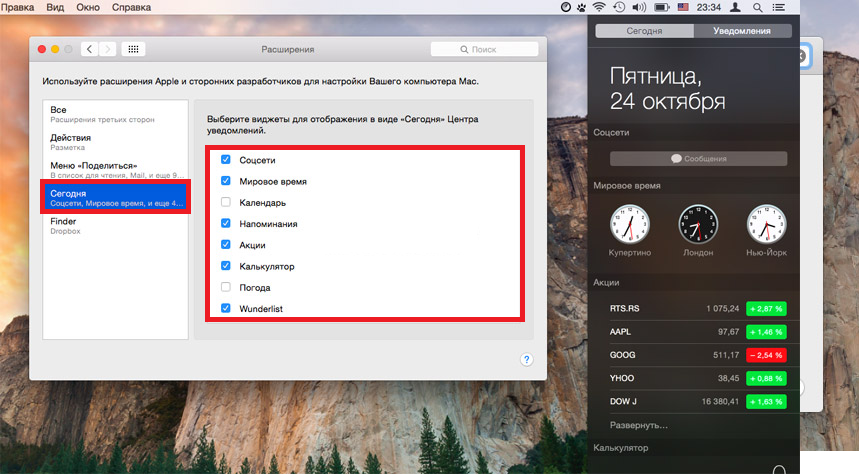
الصورة 17. افصل الحاجيات غير الضرورية.
تعطيل البرامج التلقائية غير الضرورية
- يصف نفس التطبيقات المثبتة على الكمبيوتر تلقائيا في التحميل التلقائي والتشغيل في كل مرة يتم فيها تشغيل الكمبيوتر. بالنسبة لبعض البرامج، مثل مكافحة الفيروسات، يمكن أن تكون هذه الوظيفة مفيدة للغاية، ولكن التطبيقات غير المستخدمة في المحتوية ستعمل في الخلفية واستهلاك مورد النظام.
- لإيقاف، انتقل إلى القسم " مستخدمي المجموعة"وفي علامة التبويب" كائنات الإدخال»قم بإزالة جميع البرامج غير الضرورية من القائمة.
- نوصي بشدة بعدم تسجيل سطح المكتب ولوحة قفص الاتهام. قم بإزالة جميع الملصقات والبرامج غير المستخدمة منها لزيادة أداء نظام التشغيل والكمبيوتر ككل.
